10 วิธีในการแก้ไขเรื่องราวของ Instagram ที่ไม่แสดงบนฟีดของคุณ
เผยแพร่แล้ว: 2023-10-05Instagram Stories ได้กลายเป็นส่วนสำคัญของแพลตฟอร์ม ปรากฏที่ด้านบนของฟีดหน้าแรกและเข้าถึงได้ง่าย เรื่องราวใช้ได้เพียง 24 ชั่วโมงเท่านั้น และเหมาะสำหรับการรับการอัปเดตแบบเรียลไทม์จากเพื่อน คนดัง แบรนด์ หรือบัญชีอื่น ๆ ที่คุณติดตาม
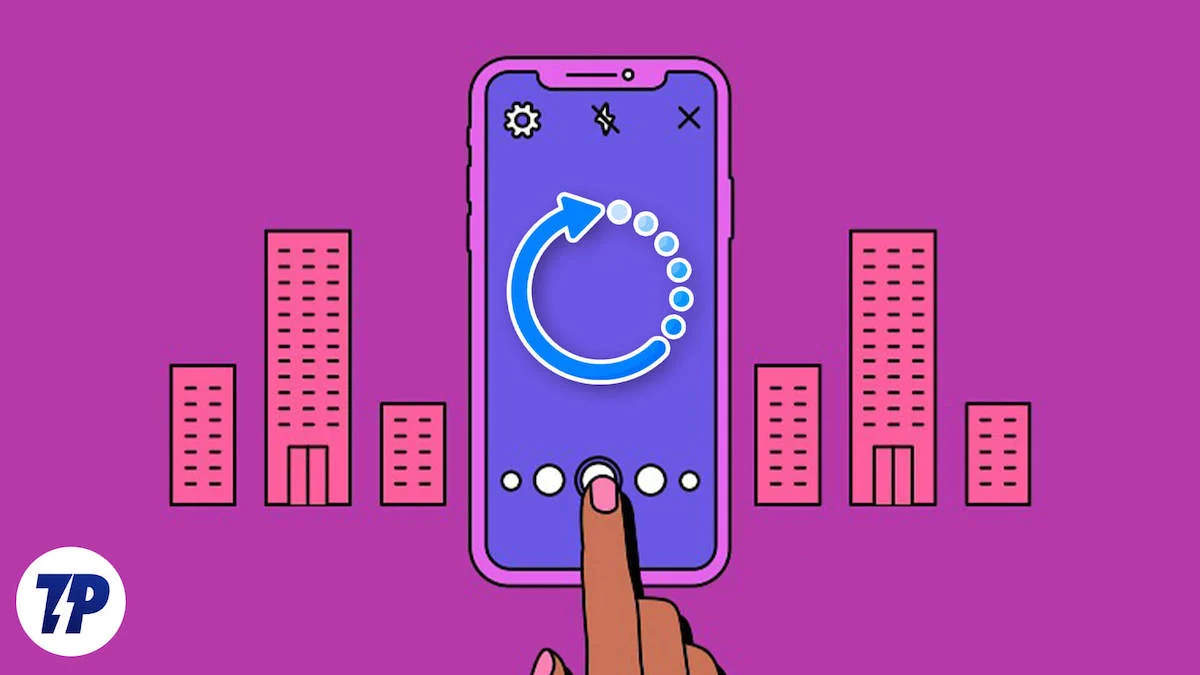
อย่างไรก็ตาม บางครั้ง Instagram Stories ไม่ทำงานตามที่คาดไว้ อาจเกิดจากสาเหตุหลายประการ เช่น การเชื่อมต่ออินเทอร์เน็ตไม่ดี แอพที่ล้าสมัย ข้อบกพร่อง และอื่นๆ โชคดีที่ปัญหาเหล่านี้ส่วนใหญ่สามารถแก้ไขได้ง่ายด้วยขั้นตอนการแก้ไขปัญหาง่ายๆ
ในคู่มือนี้ เราจะแสดงวิธีต่างๆ สิบวิธีในการแก้ไขปัญหา Instagram Stories ที่ไม่แสดงในแอปและทำให้กลับมาใช้งานได้อีกครั้ง
สารบัญ
วิธีแก้ไขเรื่องราวของ Instagram ที่ไม่แสดงบนฟีด
ติดตามบัญชี
แม้ว่ามันอาจจะฟังดูไร้สาระ ก่อนอื่นโปรดตรวจสอบให้แน่ใจว่าคุณได้ติดตามผู้คนเพื่อรับเรื่องราวบน Instagram เรื่องราวจะแสดงเป็นวงกลมเล็กๆ ที่ด้านบนของแอป หากคุณไม่ได้ติดตามใครหรือบัญชีที่คุณติดตาม คุณจะไม่สามารถโพสต์เรื่องราวได้ คุณจะไม่เห็นเรื่องราวเหล่านั้นบน Instagram นอกจากนี้ ผู้ใช้บน Instagram ยังสามารถซ่อนและแชร์เรื่องราวกับกลุ่มบุคคลที่เลือก ซึ่งเรียกว่าฟีเจอร์ "เพื่อนสนิท" รวมถึงตัวเลือกในการซ่อนเรื่องราวจากผู้ใช้บางราย ขณะนี้ไม่มีฟีเจอร์ที่ให้คุณดูว่าใครซ่อนเรื่องราวของตนจากคุณ
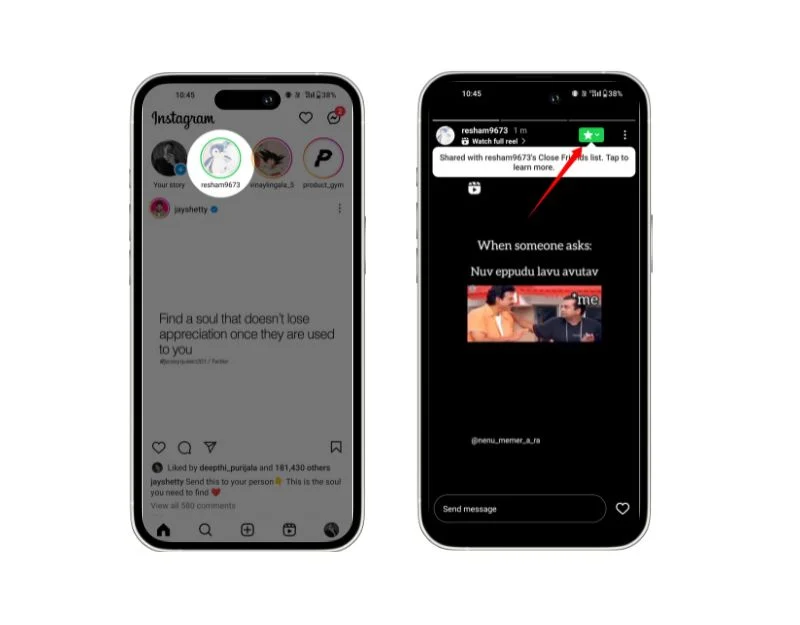
ซึ่งหมายความว่าแม้ว่าบัญชีจะโพสต์เรื่องราว คนที่คุณซ่อนไว้จะไม่สามารถดูได้ หากต้องการดูว่าใครเพิ่มคุณเป็นเพื่อนสนิทบน Instagram: หากคุณกำลังเรียกดูผ่านเรื่องราวและเห็น วงกลมสีเขียว รอบๆ รูปโปรไฟล์ของใครบางคน แทนที่จะเป็นวงกลมสีชมพูตามปกติ นั่นหมายความว่าบุคคลนั้นได้แบ่งปันเรื่องราวกับ “ เพื่อนสนิท ” ของพวกเขา รายการ และคุณก็เข้าแล้ว
ตรวจสอบบัญชีที่ถูกปิดเสียง
Instagram จะซ่อนโพสต์และสตอรี่จากบัญชีที่ถูกปิดเสียงโดยอัตโนมัติ หากคุณไม่ได้รับเรื่องราวจากบัญชีใดบัญชีหนึ่ง ให้ตรวจสอบเพื่อดูว่าคุณปิดเสียงโดยไม่ได้ตั้งใจหรือไม่ คุณสามารถเปิดเสียงได้อย่างง่ายดาย
วิธีเปิดเสียงบัญชีบน Instagram
- วิธีนี้ใช้ได้กับทั้ง Android และ iPhone
- เปิดแอป Instagram บนสมาร์ทโฟนของคุณ และตรวจสอบให้แน่ใจว่าคุณใช้เวอร์ชันล่าสุด
- ไปที่ โปรไฟล์ ของคุณแล้วคลิก เมนู ที่มุมขวาบนของหน้าจอ
- ตอนนี้คลิกที่ การตั้งค่าและความเป็นส่วนตัว
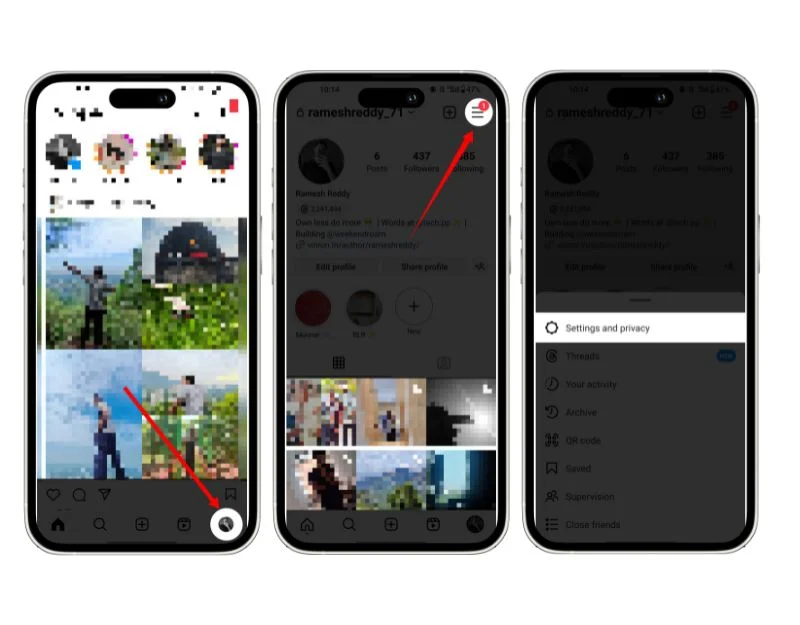
- เลื่อนลงและคลิกที่ แท็บบัญชีที่ถูกปิดเสียง คุณสามารถดูบัญชีที่คุณปิดเสียงได้ที่นี่
- คลิกปุ่มถัดจากบัญชีแล้วปิดปิดเสียงเรื่องราวเพื่อเปิดเสียง Instagram ช่วยให้คุณสามารถปิดเสียงโพสต์ เรื่องราว และบันทึกได้อย่างอิสระ
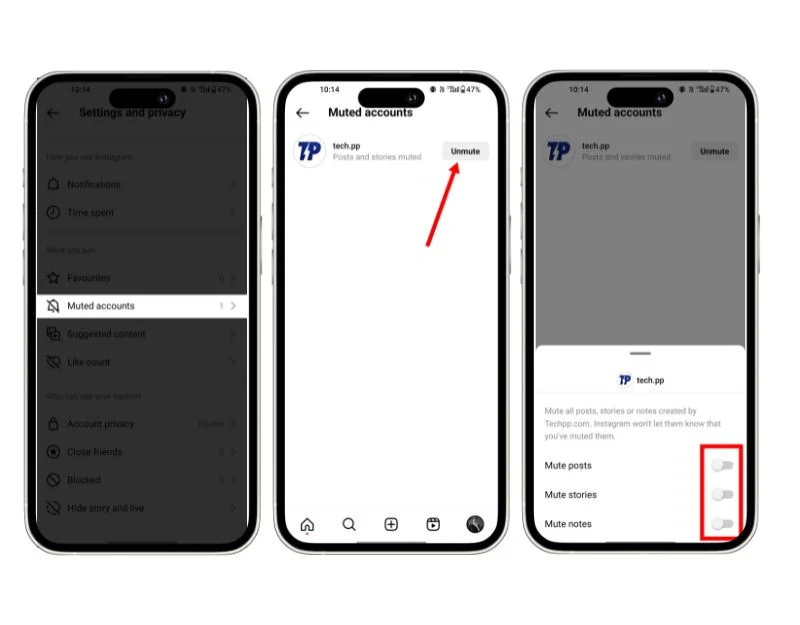
- หรือคุณสามารถไปที่โปรไฟล์ของบัญชีที่คุณต้องการเปิดเสียง คลิกที่ปุ่มต่อไปนี้ จากนั้นคลิก ปิดเสียง และปิดการตั้งค่าแต่ละรายการเพื่อควบคุมการปิดเสียง
- คุณสามารถทำตามขั้นตอนเดียวกันบน iPhone และ Android
ตรวจสอบการเชื่อมต่ออินเทอร์เน็ตของคุณ
หากคุณมีการเชื่อมต่ออินเทอร์เน็ตที่ไม่เสถียร Instagram อาจมีปัญหาในการโหลดเรื่องราว แก้ไขปัญหาเครือข่ายบนสมาร์ทโฟนของคุณ เปิดใช้งานการเข้าถึงอินเทอร์เน็ตสำหรับแอพ Instagram และปิดการประหยัดข้อมูลเพื่อแก้ไขปัญหาการโหลดเรื่องราวบน Android หรือ iPhone ของคุณ
หากต้องการแก้ไขการเชื่อมต่ออินเทอร์เน็ตบนสมาร์ทโฟน ให้รีสตาร์ทอุปกรณ์ เปิดโหมดเครื่องบิน รีเซ็ตการตั้งค่าเครือข่าย และอื่นๆ เมื่อคุณมีการเชื่อมต่ออินเทอร์เน็ตที่เสถียรแล้ว ให้ตรวจสอบว่า Instagram เข้าถึงข้อมูลมือถือหรือไม่ และโปรแกรมประหยัดข้อมูลปิดอยู่
วิธีเปิดใช้งานข้อมูลมือถือสำหรับ Instagram
แอนดรอยด์:

- ไปที่การตั้งค่าของสมาร์ทโฟน Android ของคุณแล้วคลิกที่แอพ สิ่งนี้อาจแตกต่างกันไปขึ้นอยู่กับสมาร์ทโฟนของคุณและเวอร์ชัน Android ที่คุณใช้
- หรือคุณสามารถกดแอปค้างไว้แล้วคลิกปุ่มข้อมูลเพื่อไปที่ข้อมูลแอป
- คลิกที่ การใช้ข้อมูล และยกเลิกการเลือกข้อมูลมือถือและปิดใช้งานตัวเลือก Wi-Fi สิ่งนี้อาจแตกต่างกันไปขึ้นอยู่กับสมาร์ทโฟนของคุณ
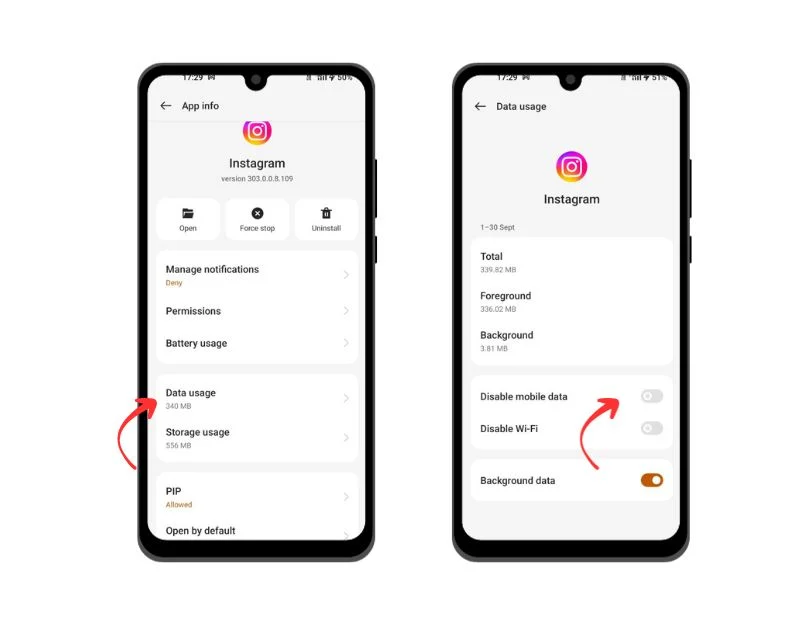
ไอโอเอส:
- เปิด การตั้งค่า บน iPhone ของคุณ
- เลื่อนลงและแตะ แอพ Instagram
- เปิดใช้งานการสลับข้อมูลมือถือในเมนูต่อไปนี้
วิธีปิดโปรแกรมประหยัดข้อมูลบนสมาร์ทโฟนของคุณ
แอนดรอยด์:
- เปิดการตั้งค่าบนสมาร์ทโฟน Android ของคุณ
- ไปที่ การเชื่อมต่อ > การใช้ข้อมูล > Data Saver และสลับปิด “เปิดทันที”
- หากคุณใช้ Pixel ให้ไปที่ เครือข่ายและอินเทอร์เน็ต > โปรแกรมประหยัดข้อมูล ปิดตัวเลือก " ใช้โปรแกรมประหยัดข้อมูล "
ไอโอเอส:
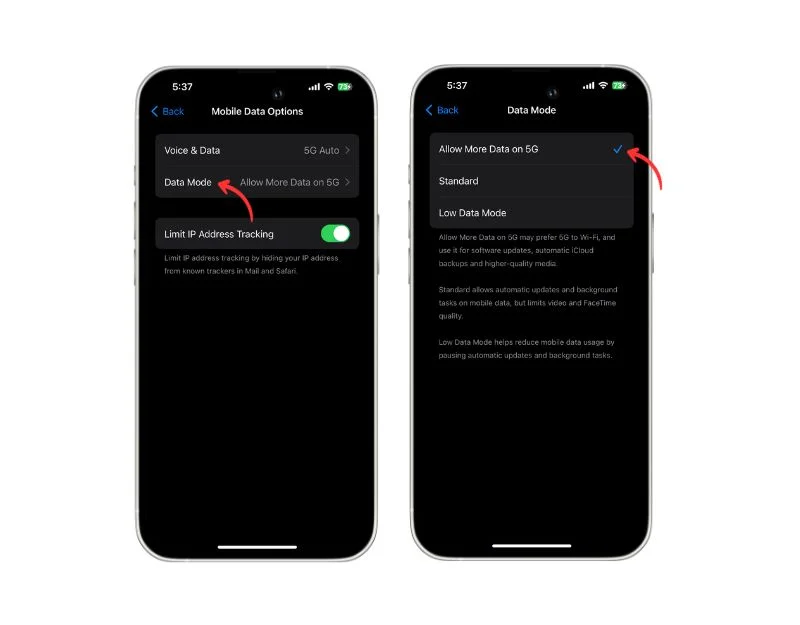
- ไปที่การตั้งค่าของ iPhone ของคุณแล้วคลิก บริการมือถือ
- แตะที่ ตัวเลือกข้อมูลมือถือ และ โหมดข้อมูล
- ในส่วนโหมดข้อมูล คุณจะเห็นหลายตัวเลือก หากต้องการปิดใช้งานโหมดข้อมูล ให้เลือก " ค่าเริ่มต้น " หรือ " อนุญาตข้อมูลเพิ่มเติมบน 5G "
ตรวจสอบสถานะของเซิร์ฟเวอร์ Instagram
ตรวจสอบสถานะของเซิร์ฟเวอร์ Instagram หากเซิร์ฟเวอร์ล่ม Instagram อาจไม่สามารถอัปเดตโพสต์และสตอรี่ในแอพได้ ในฐานะผู้ใช้ คุณไม่สามารถทำอะไรได้เลย เนื่องจากเป็นปัญหาทางฝั่งเซิร์ฟเวอร์ ทีมงาน Instagram จึงควรแก้ไขปัญหาดังกล่าว เมื่อแก้ไขแล้ว ทุกอย่างจะกลับมาเป็นปกติ และคุณจะสามารถดูเรื่องราวในแอปได้
คุณสามารถตรวจสอบสถานะเซิร์ฟเวอร์ของแอพ Instagram ด้วยเครื่องมือ เช่น downdetector หรือผ่านโซเชียลเน็ตเวิร์ก เช่น Twitter โดยติดตามช่องทางอย่างเป็นทางการของ Instagram ที่นี่คุณสามารถเรียนรู้วิธีตรวจสอบสถานะของเซิร์ฟเวอร์ Instagram ด้วย downdetector
- เปิดเบราว์เซอร์ของคุณบนสมาร์ทโฟนหรือพีซีของคุณ ใช้งานได้กับทุกอุปกรณ์ และไปที่เว็บไซต์ตัวตรวจจับการล่ม
- ค้นหา Instagram หรือไปที่ https://downdetector.in/status/instagram/
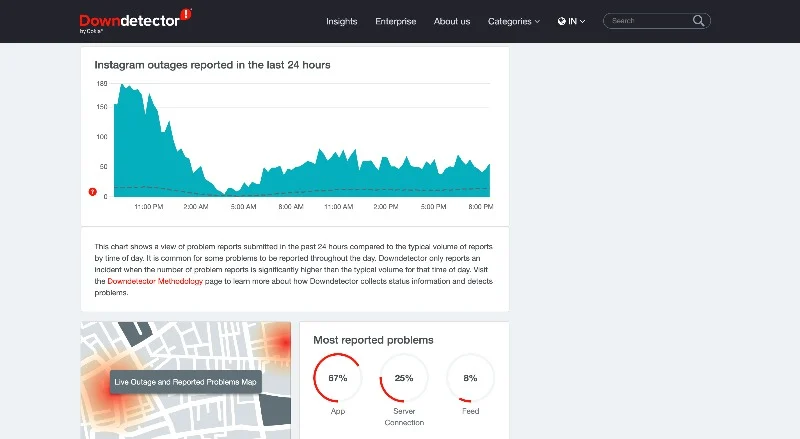
- หากคุณเห็นข้อความเช่น “ผู้ใช้รายงานปัญหาบน Instagram” แสดงว่าแอป Instagram ส่วนใหญ่อาจมีปัญหา เพื่อยืนยันสิ่งนี้ คุณสามารถดูจำนวนรายงานผู้ใช้ในกราฟ คุณยังสามารถอ่านความคิดเห็นเพื่อเรียนรู้เพิ่มเติมเกี่ยวกับปัญหาที่ผู้ใช้กำลังเผชิญอยู่
หากไม่มีอะไรผิดปกติกับเซิร์ฟเวอร์ ปัญหาน่าจะอยู่ฝั่งคุณมากกว่า ปฏิบัติตามเทคนิคการแก้ไขปัญหาอื่นๆ ด้านล่างเพื่อแก้ไขปัญหา

บังคับให้หยุดแอป Instagram
บังคับให้แอป Instagram ปิด ข้อผิดพลาดชั่วคราวอาจเป็นสาเหตุของปัญหาเรื่องไม่โหลด คุณสามารถบังคับปิดและรีสตาร์ทแอพ Instagram เพื่อแก้ไขปัญหาได้ เมื่อคุณบังคับออกจากแอพ Instagram กระบวนการที่ทำงานอยู่ทั้งหมดจะหยุดลงและแอพจะรีสตาร์ทตั้งแต่ต้น วิธีนี้สามารถช่วยคุณแก้ไขปัญหาชั่วคราวและปัญหาที่เกี่ยวข้องได้ ต่อไปนี้คือวิธีที่คุณสามารถบังคับออกจากแอป Instagram บน Android และ iPhone
หุ่นยนต์

- ไปที่การตั้งค่าของสมาร์ทโฟน Android ของคุณแล้วคลิกที่แอพ สิ่งนี้อาจแตกต่างกันไปขึ้นอยู่กับสมาร์ทโฟนและเวอร์ชัน Android ของคุณ
- หรือคุณสามารถกดแอปค้างไว้แล้วคลิกปุ่มข้อมูลเพื่อไปที่ข้อมูลแอป
- คลิกที่ Force Stop และยืนยันการดำเนินการ
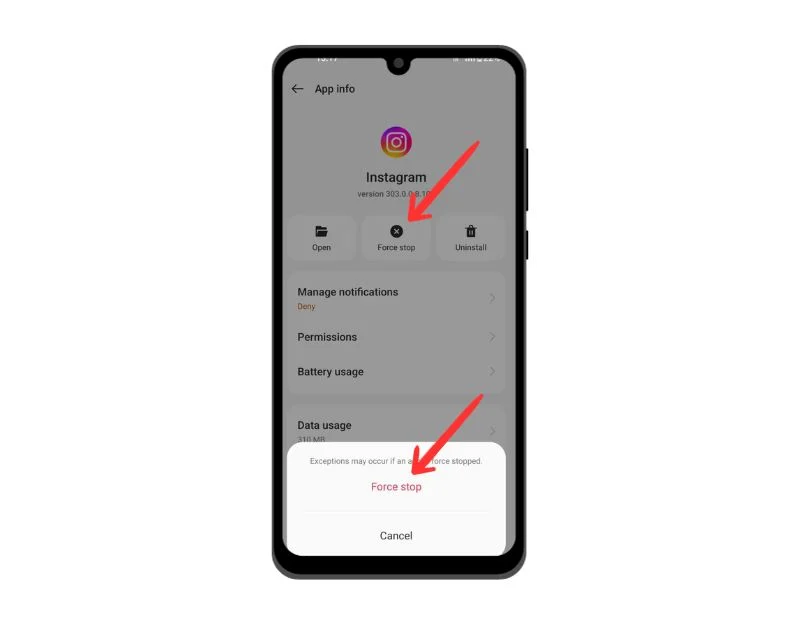
ไอโอเอส
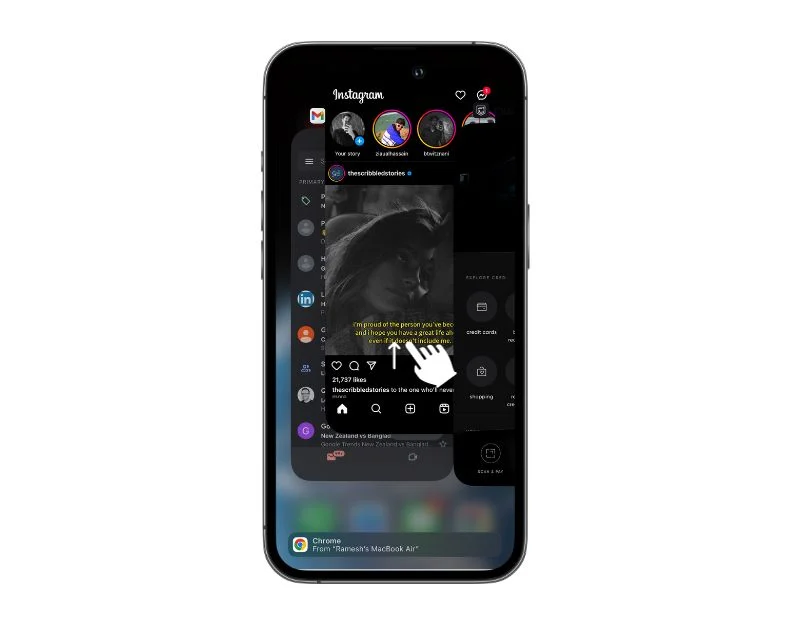
- ไปที่แท็บล่าสุดบน iPhone ของคุณแล้วเลือกแอป Instagram
- ปัดแอพขึ้นเพื่อบังคับหยุดบน iPhone ของคุณ
อัปเดตแอปอินสตาแกรม
บางครั้งแอปเวอร์ชันเฉพาะอาจเป็นสาเหตุของปัญหาได้ ในกรณีนี้ แอพ Instagram เวอร์ชันปัจจุบันของคุณอาจล้าสมัยหรือมีข้อบกพร่องที่ทำให้สตอรี่ไม่สามารถโหลดในฟีดบนหน้าแรกได้ คุณสามารถอัปเดตแอป Instagram เป็นเวอร์ชันล่าสุดเพื่อแก้ไขปัญหาได้ หากคุณใช้อุปกรณ์ Android คุณสามารถไปที่ Google Play Store และหากคุณใช้ iPhone คุณสามารถไปที่ Apple App Store เพื่ออัปเดตแอป Instagram เป็นเวอร์ชันล่าสุด
ล้างแคชของแอพ Instagram
แคชเป็นหน่วยความจำชั่วคราวที่จัดเก็บโดยแอพอย่าง Instagram เพื่อให้โหลดแอพได้เร็วขึ้น ช่วยให้แอปอย่าง Instagram ดึงข้อมูลได้เร็วขึ้นโดยไม่ต้องดึงข้อมูลอีกครั้งจากแหล่งที่มาและทำให้คุณรอ นี่เป็นเทคนิคทั่วไปที่ใช้โดยแอปและเว็บไซต์
อย่างไรก็ตาม เมื่อเวลาผ่านไป ข้อมูลที่แคชไว้อาจเก่าหรือเสียหายได้ ซึ่งนำไปสู่ข้อผิดพลาดที่ไม่คาดคิด เช่น Instagram Stories ไม่แสดงขึ้นมา เพื่อแก้ไขปัญหานี้ คุณสามารถล้างแคชของแอปได้ เมื่อคุณล้างแคชของแอพ Instagram ข้อมูลชั่วคราวที่เก็บไว้จะถูกลบออก ซึ่งทำให้แอพรีสตาร์ทและอาจแก้ไขข้อผิดพลาดได้ เรียนรู้วิธีล้างแคช Instagram บน Android และ iPhone ที่นี่
หุ่นยนต์

- ไปที่การตั้งค่าของสมาร์ทโฟน Android ของคุณแล้วคลิกที่แอพ สิ่งนี้อาจแตกต่างกันไปขึ้นอยู่กับสมาร์ทโฟนของคุณและเวอร์ชันของ Android ที่คุณใช้
- หรือคุณสามารถกดบนแอปค้างไว้แล้วคลิกที่ปุ่มข้อมูลเพื่อไปที่ข้อมูลแอป
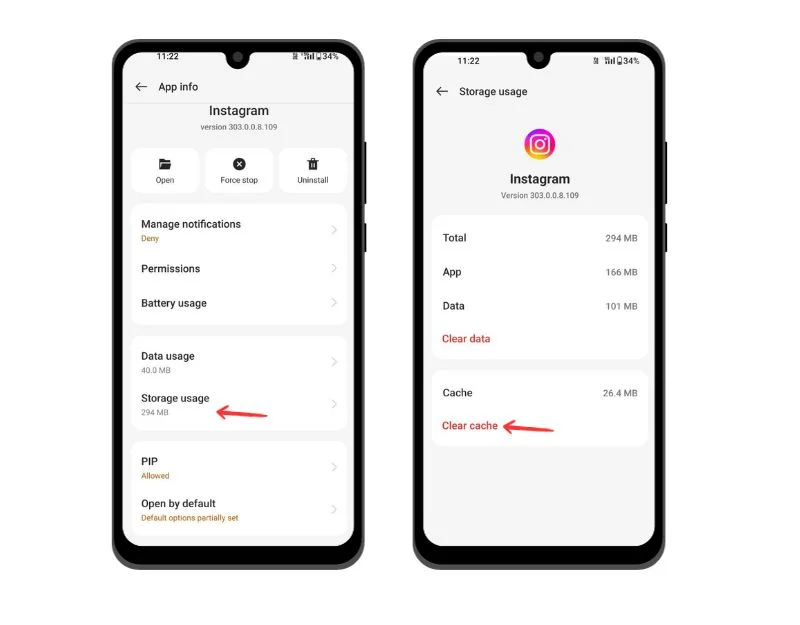
- ที่นี่เลื่อนลงและคลิกที่ ข้อมูลการจัดเก็บ
- ค้นหา Clear Cache แล้วคลิกที่มัน ยืนยันการดำเนินการและคลิกที่ Clear Cache อีกครั้ง
ไอโอเอส
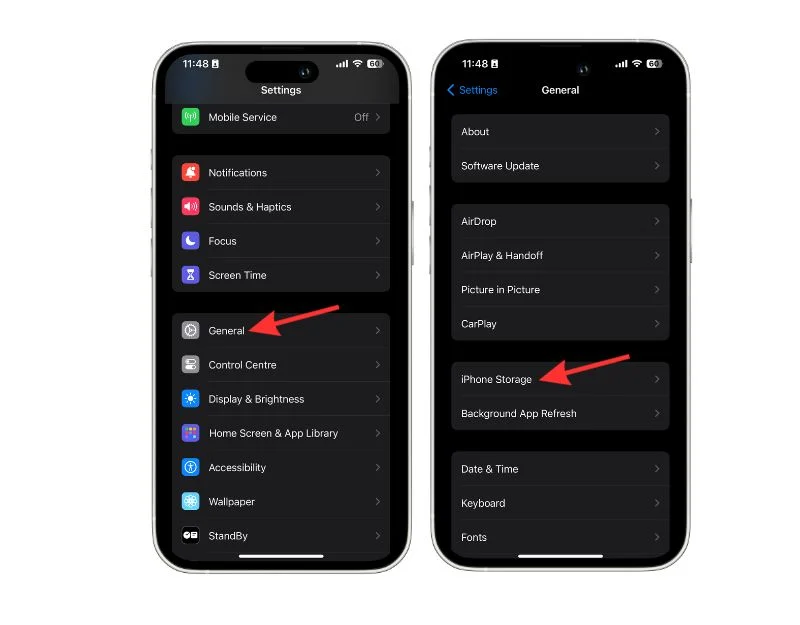
- เปิด iPhone ของคุณ ไปที่ การตั้งค่า และคลิกที่ ทั่วไป
- เลือก ที่เก็บข้อมูล iPhone
- เลื่อนลงค้นหาแอพ Instagram แล้วแตะที่มัน คุณยังสามารถใช้แถบค้นหาที่ด้านบนเพื่อค้นหาแอปได้
- คลิกที่ แอป Offload เพื่อล้างแคช Instagram ของคุณ
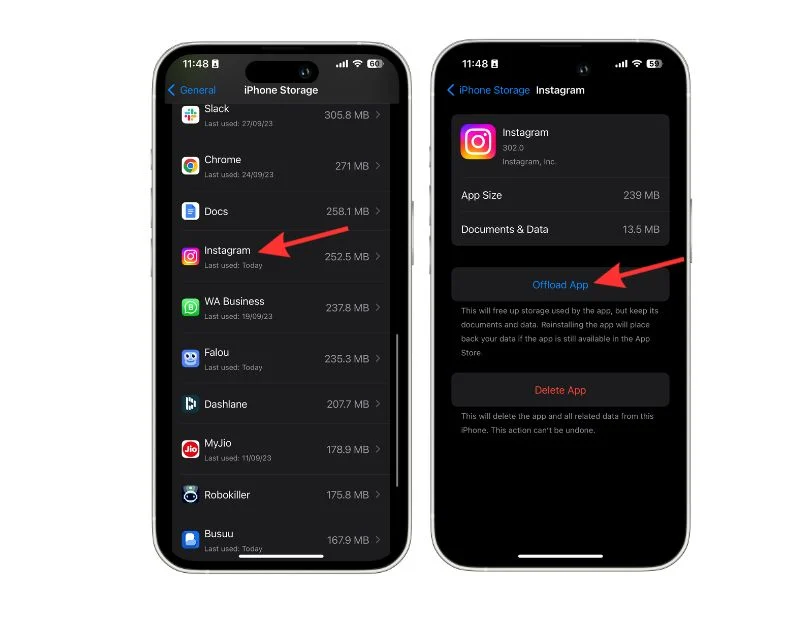
แก้ไขวันที่และเวลาบนสมาร์ทโฟนของคุณ
วันที่และเวลาไม่ถูกต้องบนสมาร์ทโฟนของคุณอาจทำให้เกิดข้อผิดพลาดในแอพ Instagram ได้เช่นกัน วิธีนี้สามารถป้องกันไม่ให้ Instagram เชื่อมต่อกับเซิร์ฟเวอร์และดึงข้อมูลได้ เพื่อแก้ไขปัญหานี้ คุณสามารถแก้ไขเวลาที่ถูกต้องบนสมาร์ทโฟนของคุณได้ สมาร์ทโฟนยังมีการตั้งค่าเวลาและวันที่อัตโนมัติซึ่งขึ้นอยู่กับตำแหน่งของคุณ คุณสามารถเปิดใช้งานการตั้งค่านี้เพื่อหลีกเลี่ยงปัญหาในอนาคต ต่อไปนี้เป็นวิธีดำเนินการบน Android และสมาร์ทโฟน
หุ่นยนต์
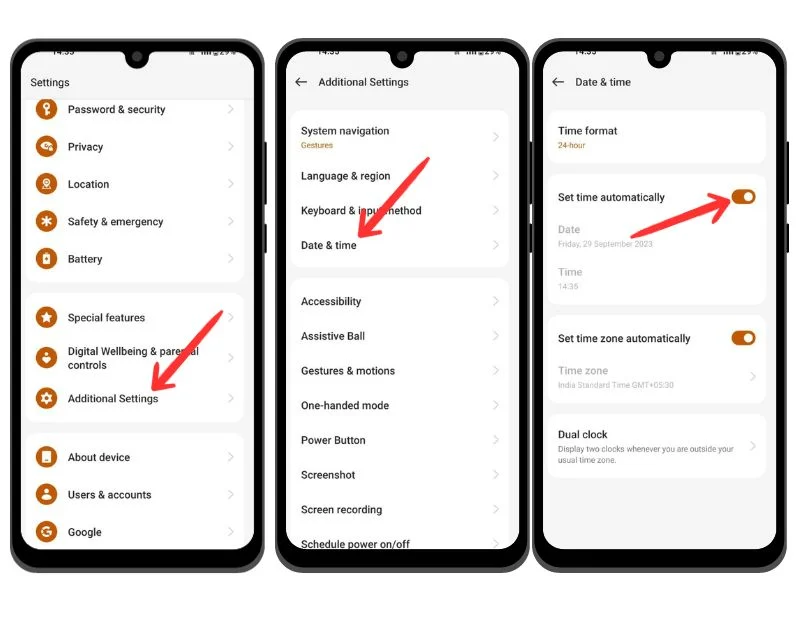
- เปิดการตั้งค่าบนสมาร์ทโฟน Android ของคุณแล้วไปที่ การตั้งค่าเพิ่มเติม ขึ้นอยู่กับยี่ห้อสมาร์ทโฟนของคุณและเวอร์ชันของ Android ที่คุณใช้ สิ่งนี้อาจแตกต่างกันไป คุณสามารถใช้แถบค้นหาได้หากไม่พบ
- คลิกที่ วันที่และเวลา
- เลือกเขตเวลาของคุณและสลับตัวเลือก ตั้งเวลาอัตโนมัติ และ ตั้งค่าเขตเวลาอัตโนมัติ
- หากต้องการแก้ไขเวลาด้วยตนเอง ให้ปิดการตั้งค่าเวลาอัตโนมัติและแก้ไขเวลาบนสมาร์ทโฟน Android ของคุณ อีกครั้ง สิ่งนี้อาจแตกต่างกันไปขึ้นอยู่กับสมาร์ทโฟนของคุณ
ไอโอเอส
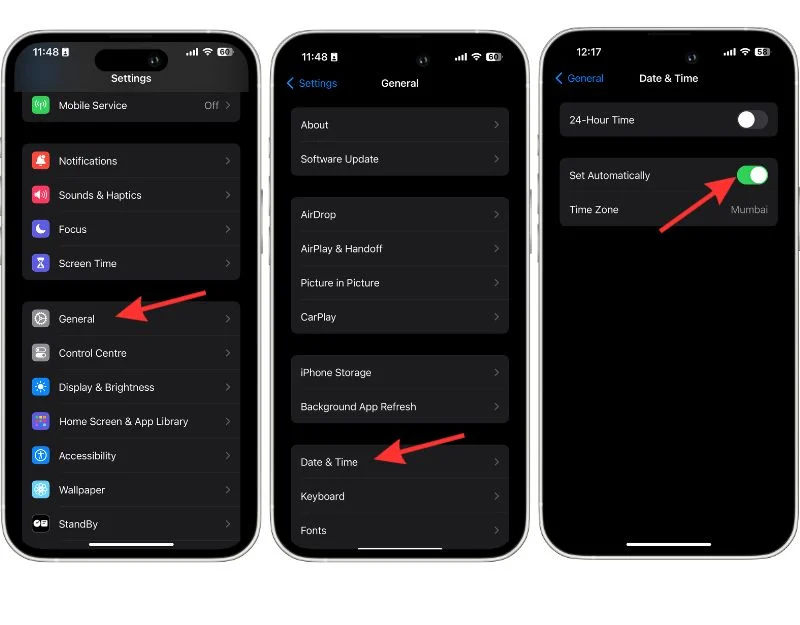
- เปิด แอปการตั้งค่า บน iPhone ของคุณ
- ไปที่ ทั่วไป
- เลือก วันที่และเวลา
- เปิด ' ตั้งค่าโดยอัตโนมัติ หากคุณต้องการตั้งวันที่และเวลาด้วยตนเอง ให้ปิดสวิตช์ "ตั้งค่าอัตโนมัติ"
ออกจากระบบและลงชื่อเข้าใช้อีกครั้ง
การออกจากระบบและลงชื่อเข้าใช้แอพ Instagram อีกครั้งสามารถแก้ปัญหาได้หลายอย่าง เช่น Instagram Stories ไม่โหลด เมื่อคุณออกจากระบบแอพ Instagram จะสิ้นสุดเซสชันปัจจุบันของคุณซึ่งอาจมีปัญหา ตรวจสอบให้แน่ใจว่าคุณจำรหัสผ่าน Instagram ของคุณเมื่อคุณออกจากระบบแอพ ใช้งานได้ทั้ง Android และ iPhone
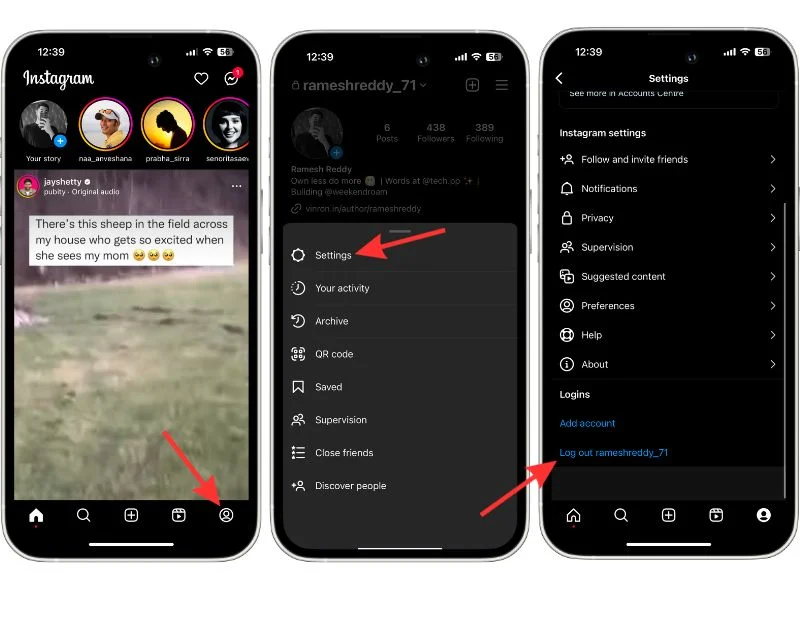
- เปิด Instagram บนสมาร์ทโฟนของคุณ วิธีนี้จะเหมือนกันสำหรับทั้ง Android และ iPhone
- คลิกที่รูปโปรไฟล์ที่มุมขวาล่างของหน้าจอ
- แตะที่เมนูแนวนอนที่มุมขวาบนของหน้าจอ และคลิกการตั้งค่าในป๊อปอัป
- เลื่อนออกแล้วแตะ logout_@ชื่อผู้ใช้ของคุณ
- หากต้องการเข้าสู่ระบบ ให้กรอกชื่อผู้ใช้และรหัสผ่านของคุณแล้วคลิก “เข้าสู่ระบบ” ป้อนรหัสหากเปิดใช้งานการตรวจสอบสิทธิ์แบบสองปัจจัย
รีสตาร์ทสมาร์ทโฟนของคุณ
รีสตาร์ทสมาร์ทโฟนของคุณหากไม่มีขั้นตอนใดที่เหมาะกับคุณ เมื่อคุณรีสตาร์ทสมาร์ทโฟน แอปและกระบวนการที่ทำงานอยู่ทั้งหมดจะถูกปิดและรีสตาร์ท วิธีนี้สามารถขจัดข้อผิดพลาดชั่วคราวหรืองานที่ค้างอยู่ได้ นอกจากนี้ยังเพิ่มหน่วยความจำและทำให้แน่ใจว่าการอัปเดตหรือการเปลี่ยนแปลงถูกนำไปใช้อย่างถูกต้อง หากต้องการรีสตาร์ทสมาร์ทโฟน Android ของคุณ ให้กดปุ่มเปิดปิดแล้วคลิก "รีสตาร์ท" สำหรับสมาร์ทโฟนบางรุ่น การตั้งค่านี้อาจแตกต่างออกไปหากคุณใช้ iPhone กดปุ่มเปิด/ปิด ลดระดับเสียงลง แล้วเลื่อนเพื่อปิด
แก้ไขเรื่องราวของ Instagram ไม่ทำงาน
การใช้ Instagram Stories เพิ่มขึ้นอย่างมากในช่วงหลายปีที่ผ่านมา อาจเป็นเรื่องน่าหงุดหงิดเมื่อจู่ๆ Instagram Stories หายไปจากฟีดหลักของคุณ ด้วยวิธีแก้ไขปัญหาง่ายๆ เหล่านี้ คุณสามารถแก้ไขปัญหาเรื่องที่ไม่โหลดบนสมาร์ทโฟนของคุณได้อย่างง่ายดาย หากคุณยังคงประสบปัญหา คุณสามารถส่งอีเมลถึงฝ่ายสนับสนุน Instagram ([email protected]) คุณอาจได้รับคำตอบภายในไม่กี่วันหรือหลายสัปดาห์ ในระหว่างนี้ คุณยังสามารถลองรีเซ็ตสมาร์ทโฟนของคุณเป็นค่าเริ่มต้นจากโรงงานหรือสร้างบัญชี Instagram ใหม่เพื่อแก้ไขปัญหาได้ หากคุณยังคงประสบปัญหา โปรดแสดงความคิดเห็นด้านล่าง เราจะช่วยคุณ
คำถามที่พบบ่อยเกี่ยวกับการแก้ไขเรื่องราวของ Instagram ไม่ทำงาน
1. Instagram อัปเดตแอปบ่อยแค่ไหน?
Instagram อัปเดตแอปเป็นประจำด้วยฟีเจอร์ล่าสุด คุณสามารถอัปเดตแอป Instagram ได้ใน App Store ของ Google และ Apple
2. แอพของบุคคลที่สามสามารถทำให้เรื่องราวหายไปจากฟีดได้หรือไม่?
แม้ว่าจะไม่น่าจะเป็นไปได้ แต่บางแอปยังสามารถทำให้เรื่องราวหายไปจากฟีดของคุณและทำให้เกิดปัญหาอื่นๆ ได้ คุณสามารถระบุแอปและลบออกจากสมาร์ทโฟนของคุณเพื่อหลีกเลี่ยงปัญหาเพิ่มเติม
3. Instagram ใช้เวลานานเท่าใดในการตอบคำถามสนับสนุน?
เวลาตอบสนองสำหรับคำขอสนับสนุน Instagram อาจแตกต่างกันอย่างมากขึ้นอยู่กับปัญหา ไม่มีกรอบเวลาที่เฉพาะเจาะจง แต่ผู้ใช้ได้รายงานประสบการณ์ตั้งแต่ไม่กี่ชั่วโมงจนถึงหลายสัปดาห์
4. ปัจจุบันมีข้อบกพร่องที่ทราบหรือไม่ที่ส่งผลต่อเรื่องราวของ Instagram?
ในขณะที่เขียนรายงานโดย 9to5Mac ว่าข้อบกพร่องใน Instagram เวอร์ชันล่าสุดบน iPhone ทำให้การซูมเกินจริงเมื่อบันทึกเรื่องราว ปัญหานี้ส่งผลต่อ iPhone หลายรุ่น โดยเฉพาะ iOS 16 และ iOS 17 เบต้า แต่ไม่ใช่กับโทรศัพท์ Android และไม่มีปัญหาที่ทราบที่เกี่ยวข้องกับเรื่องราวที่ไม่แสดง หากคุณกำลังประสบปัญหานี้ มันอาจจะอยู่ที่ฝั่งของคุณแล้ว
5. ฉันจะควบคุมผู้ที่มองเห็นเรื่องราว Instagram ของฉันได้อย่างไร
หากคุณมีโปรไฟล์สาธารณะ ใครๆ ก็สามารถดูและแสดงความคิดเห็นในเรื่องราวของคุณได้ เว้นแต่คุณจะโพสต์เรื่องราวของคุณให้เพื่อนๆ หรือแบนไม่ให้ใครก็ตามดูได้ เช่นเดียวกับโปรไฟล์ส่วนตัวของคุณ ผู้ติดตามทุกคนสามารถเห็นเรื่องราวของคุณได้ เว้นแต่คุณจะตั้งค่ากำหนดบางอย่างไว้
- เปิดแอป Instagram ไปที่โปรไฟล์ของคุณ
- คลิกที่เมนูแล้วแตะ การตั้งค่าและความเป็นส่วนตัว
- เลื่อนลง แตะ "ซ่อนเรื่องราวและรายการสด" และเลือกผู้ติดตามที่ไม่สามารถดูเรื่องราวของคุณได้
- เรื่องราวของคุณจะไม่ปรากฏต่อผู้ติดตามที่คุณเลือก
อ่านเพิ่มเติม:
- วิธีดูเรื่องราว Instagram โดยไม่เปิดเผยตัวตนบนทุกแพลตฟอร์ม
- 4 วิธีที่ชัดเจนในการบันทึกเรื่องราว Instagram ด้วยเพลง
- วิธีเพิ่มลิงก์ไปยังเรื่องราวของ Instagram และเพิ่มปริมาณการเข้าชม
